查看linux系统版本命令
作者:Monsooneu
最近工作开始趋向于有条不紊地进行,所以抽空写这么一个文章。
关于Linux系统,常见的事CentOS和Ubuntu。分支太多了,今天只讲CentOS。
开始接触Linux系统那会是觉得烦人的,因为全是用命令而不是用惯了的图形操作。但是当需求越来越多的时候才发现LINUX 系统是非常实用的,尽管它的操作仍然是新手的一个难题。
本期介绍的事简单的方法:虚拟机安装一个CentOS7。虚拟机是非常常见的,因为linux使用的资源很少,所以会被用于各种嵌套,诸如PVE,Esxi。
本期用的虚拟机安装包为 VirtualBox-6.1.34a-150636-Win。系统文件为CentOS-7-x86_64-DVD-2009。
如果你只是想尽快上手的话,建议安装相同的版本,因为当你看到这个文章的时候会不会有一个大版本的更新。这是很多时候我们按照网上的教程实践,但是却遇到各种烦人的问题。
安装虚拟机软件是一路下一步,就不赘述了。
打开之后是以下界面。
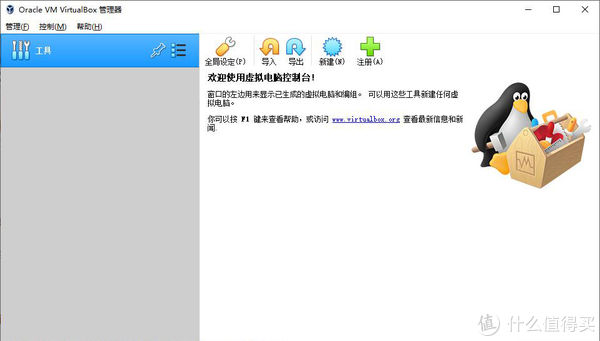
直接点新建,名称只要输入CentOS,下面的选项就自动切换了。
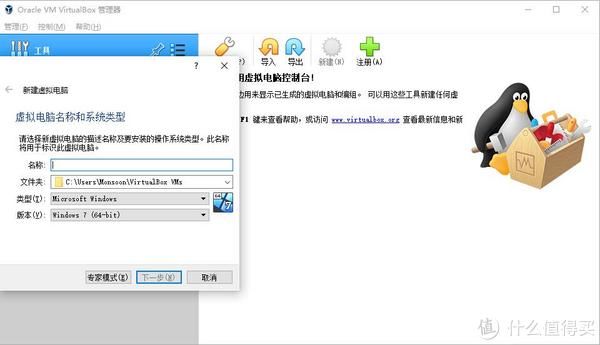
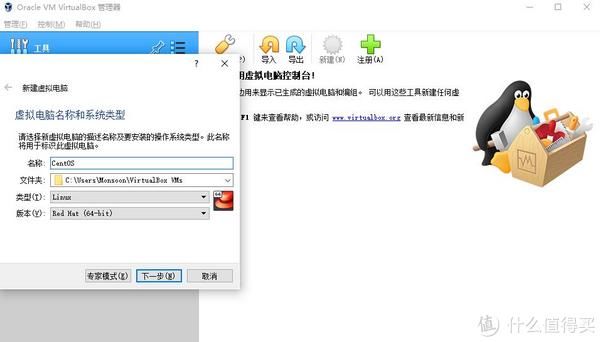
内存的话建议是分配2G以上,2048M,这个地方以后仍然可以修改的。

接下来是创建虚拟硬盘,没有特别需求就按照默认格式就可以了,但是,硬盘大小建议是大于20G,8G如果用于学习实践的话可能很容易就满了。虽然后续会出一个完整的教程去修改扩容硬盘,但这个地方我仍然建议一个20G的容量。
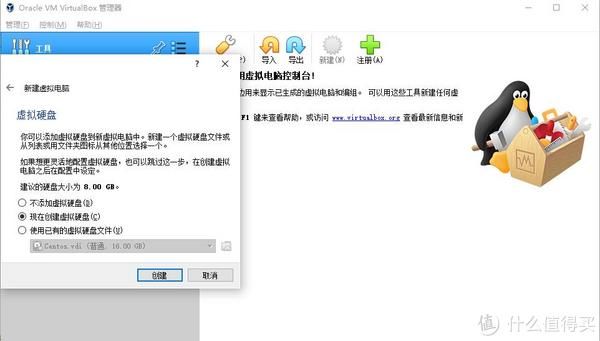
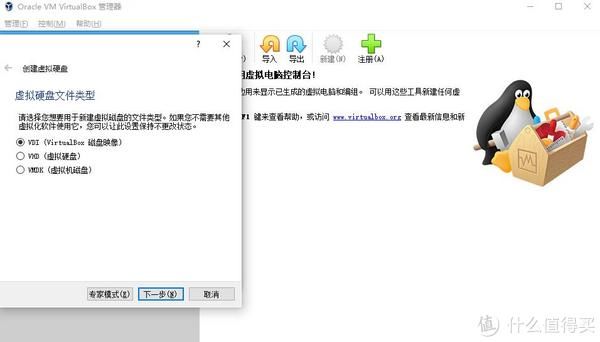
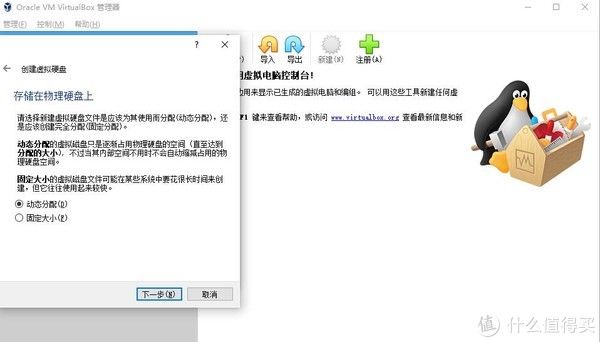
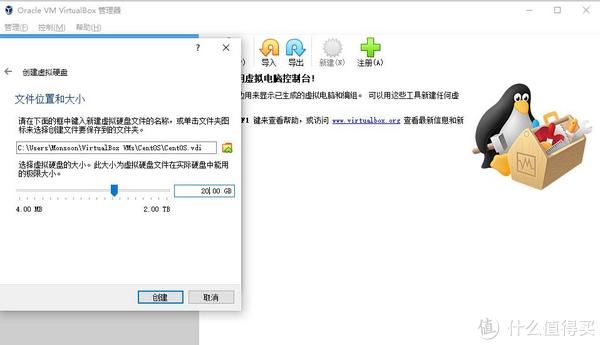
最后点击创建就完成了创建这一步骤。
但是不急着打开虚拟机,因为网络设置也是很重要的。可以省下后续很多麻烦。
右键我们刚刚创建的虚拟机,点击设置。
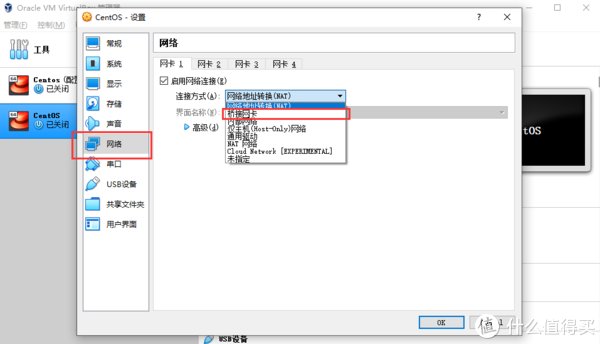
在这个地方,我们选择的事桥接网卡。这一个CentOS将作为一个独立的电脑能够在局域网获取IP。
在这个地方还会有一个小坑,那就是虚拟机对应的网卡型号。一般要设置为1000这个控制芯片型号,一些机器可能会默认其他型号而导致网络不通。
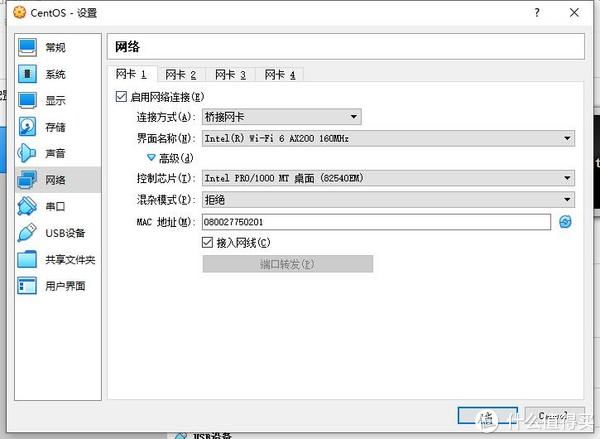
接下来是启动虚拟机。----> 弹出选择启动盘,即引导。
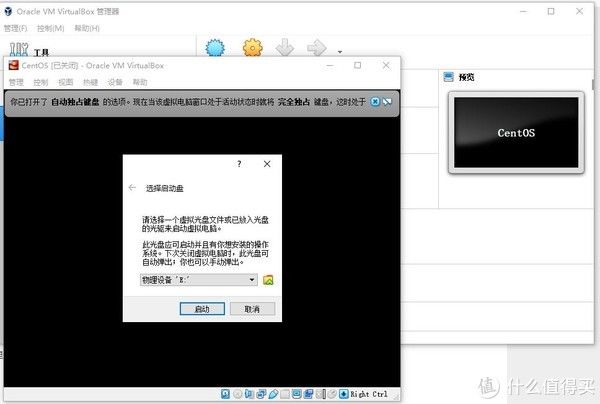
点击右边的文件夹按钮进行选择。初次使用的话需要注册ios文件
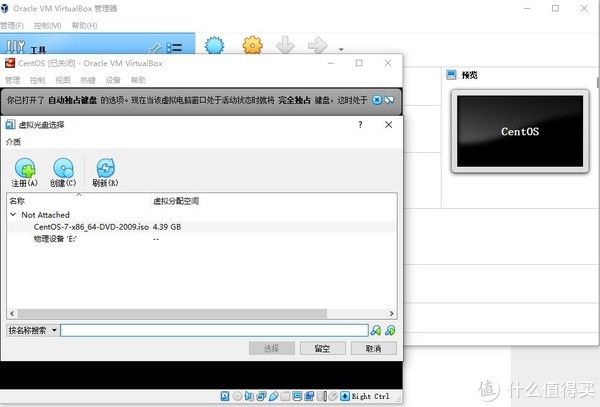
注册其实只是一个导入的过程。这命名有点让我觉得奇怪。之后就选择我们刚刚导入的镜像。我这个地方已经用过了所以直接选择CentOS7这个。(这里你可以分几点来说说商品的优点、缺点,这样能够更快速明了地帮助到值友们)
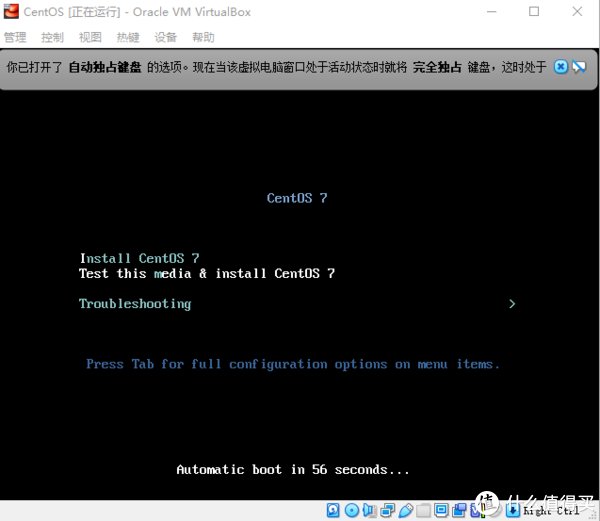
通过键盘控制,我们选址直接安装系统,-> Install CentOS7
之后就是等待了,虚拟机会控制我们的键盘和鼠标,按一下右边的Ctrl键就能解除,在等待期间做点其他事。
但我们看到图形界面就是正式安装系统了
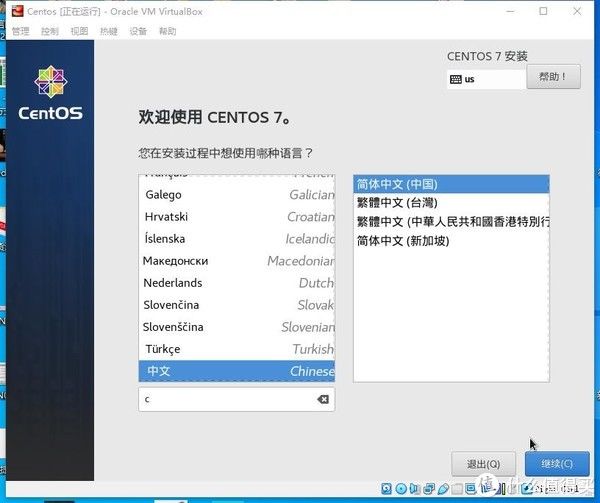
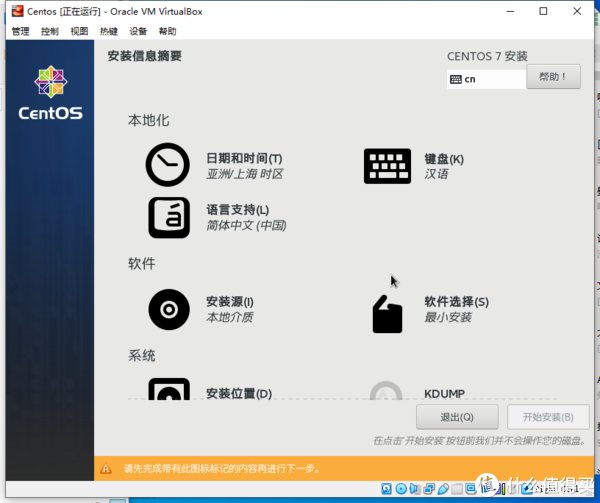
根据提示我们下来可以看到安装位置是需要手动设置的
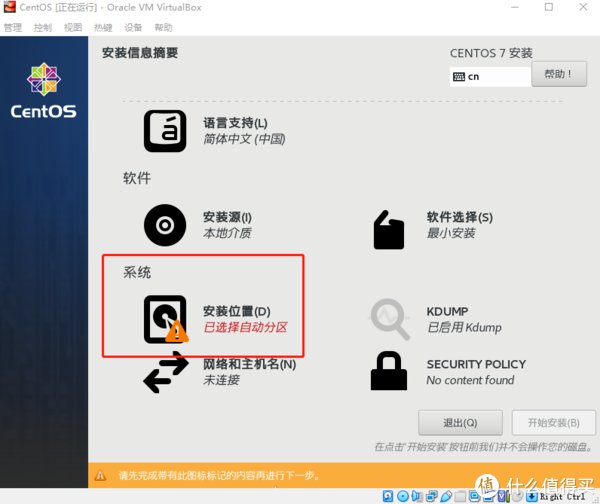
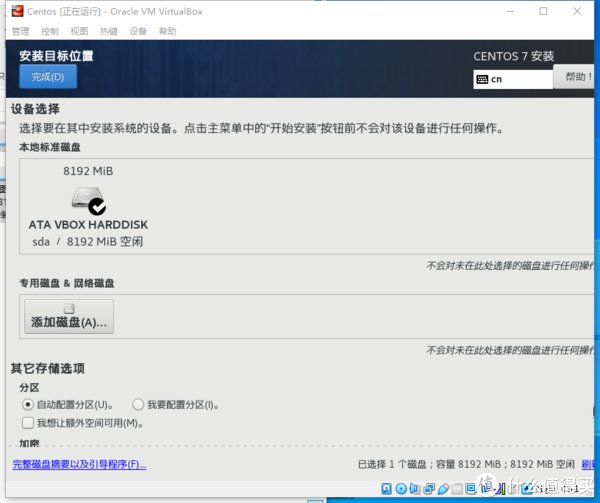
选址位置后点击左上角的完成即可。
接下来这一步很重要,需要启用网卡
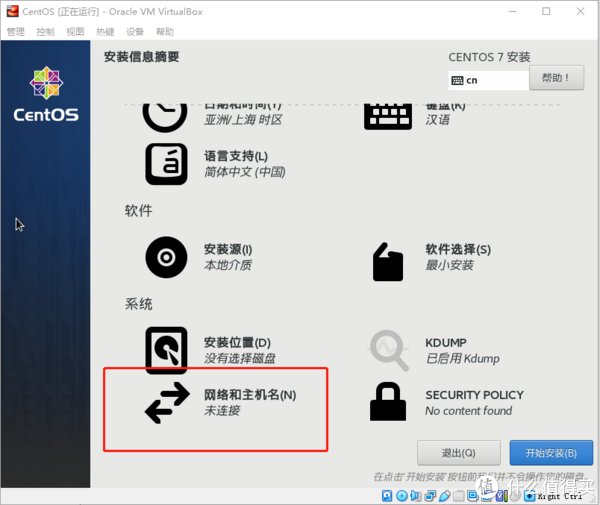
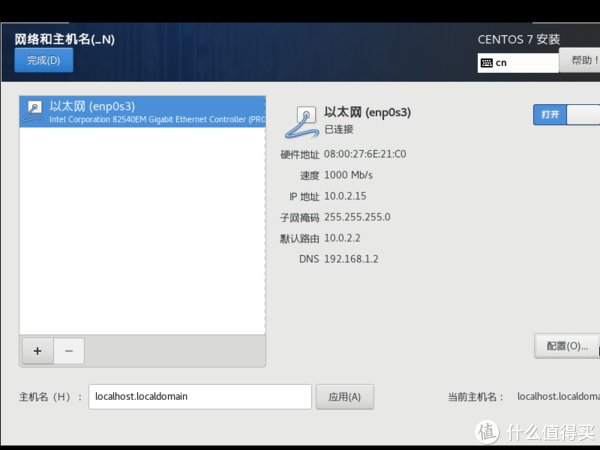
配置完就可以直接下一步了,设置一下ROOT密码,等待安装完成重启就可以进入系统了
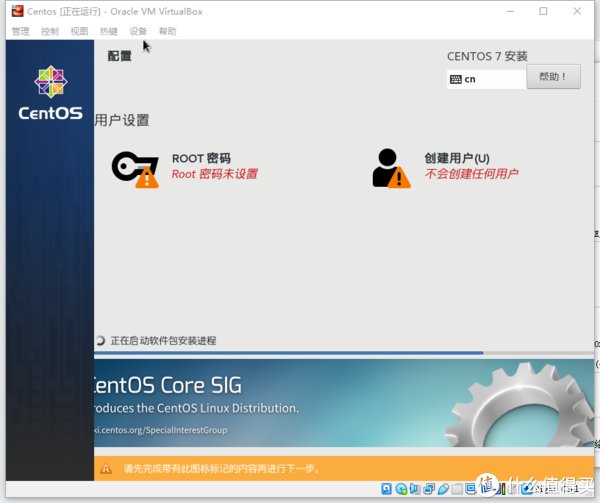

Root 登录,密码你直接输入后按回车就可以。
进入系统后第一件事是测试网络通不通。 [root@localhost] ping baidu.com
接下来是查看网络IP, 命令为 ip addr
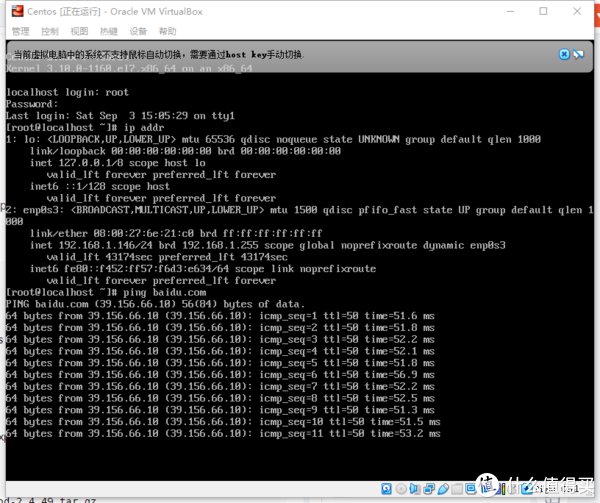
修改远程控制台权限,默认这个控制台是不能便捷粘贴命令的
vi /etc/ssh/sshd_config
按i键进入编辑,把以下命令行前面的#符号去掉
PermitRootLogin yes
Passwordauthentication yes
按一次Esc退出编辑状态,再输入:wq 保存
之后我们就能通过Xshell 或者putty等软件进行控制了。
下列的程序基本会用到的,请逐一安装
yum update
yum -y install wget
yum install -y ca-certificates /处理证书验证错误
yum -y install vim-enhanced
至此,我们已经拥有了一台Linux可供后续的学习使用。
如果你们有什么疑问请评论区留言。后面会再出一些比较实用的应用教程。如果你们有什么需求也可以提出,看看划水怪能不能为你们答疑。
","force_purephv":"0","gnid":"9aa20ba53adfe9d04","img_data":[{"flag":2,"img":[{"desc":"","height":"341","title":"","url":"https://p0.ssl.img.360kuai.com/t014e10f960aeef69c6.jpg","width":"600"},{"desc":"","height":"345","title":"","url":"https://p0.ssl.img.360kuai.com/t0195a2fa28c7143162.jpg","width":"600"},{"desc":"","height":"342","title":"","url":"https://p0.ssl.img.360kuai.com/t01dcc71be2e13fbb7e.jpg","width":"600"},{"desc":"","height":"342","title":"","url":"https://p0.ssl.img.360kuai.com/t014c3aaa838cc5216d.jpg","width":"600"},{"desc":"","height":"341","title":"","url":"https://p0.ssl.img.360kuai.com/t0122f84038c30f2b42.jpg","width":"600"},{"desc":"","height":"342","title":"","url":"https://p0.ssl.img.360kuai.com/t010196fc423a49eaff.jpg","width":"600"},{"desc":"","height":"342","title":"","url":"https://p0.ssl.img.360kuai.com/t01c791cccb5423ac77.jpg","width":"600"},{"desc":"","height":"345","title":"","url":"https://p0.ssl.img.360kuai.com/t01982bd1b85ca211aa.jpg","width":"600"},{"desc":"","height":"344","title":"","url":"https://p0.ssl.img.360kuai.com/t01fd5e4003bc309aa3.jpg","width":"600"},{"desc":"","height":"439","title":"","url":"https://p0.ssl.img.360kuai.com/t01b463e881e5a229d4.jpg","width":"600"},{"desc":"","height":"404","title":"","url":"https://p0.ssl.img.360kuai.com/t01851a554704721b1a.jpg","width":"600"},{"desc":"","height":"407","title":"","url":"https://p0.ssl.img.360kuai.com/t010512dd60aa0a17af.jpg","width":"600"},{"desc":"","height":"521","title":"","url":"https://p0.ssl.img.360kuai.com/t0166e8accf20f133dc.jpg","width":"600"},{"desc":"","height":"503","title":"","url":"https://p0.ssl.img.360kuai.com/t01b633442b237beecb.jpg","width":"600"},{"desc":"","height":"503","title":"","url":"https://p0.ssl.img.360kuai.com/t01407325cbee14c146.jpg","width":"600"},{"desc":"","height":"504","title":"","url":"https://p0.ssl.img.360kuai.com/t0134c76fcb4518f463.jpg","width":"600"},{"desc":"","height":"503","title":"","url":"https://p0.ssl.img.360kuai.com/t01d6b66be6fde66da4.jpg","width":"600"},{"desc":"","height":"505","title":"","url":"https://p0.ssl.img.360kuai.com/t017d442291118de015.jpg","width":"600"},{"desc":"","height":"450","title":"","url":"https://p0.ssl.img.360kuai.com/t01681186e70057d0e7.jpg","width":"600"},{"desc":"","height":"503","title":"","url":"https://p0.ssl.img.360kuai.com/t016d70fbf58d56dbd8.jpg","width":"600"},{"desc":"","height":"507","title":"","url":"https://p0.ssl.img.360kuai.com/t0169e1f5a3ad311d2b.jpg","width":"600"},{"desc":"","height":"503","title":"","url":"https://p0.ssl.img.360kuai.com/t01f3d136e5aa676f00.jpg","width":"600"}]}],"original":0,"pat":"art_src_1,fts0,sts0","powerby":"hbase","pub_time":1662971498000,"pure":"","rawurl":"http://zm.news.so.com/337b6932164dae11fc3116f9a2b50b39","redirect":0,"rptid":"dd606eaed3d29be1","s":"t","src":"什么值得买","tag":[{"clk":"ktechnology_1:linux","k":"linux","u":""}],"title":"简单上手的Linux系统:CentOS 7
邰咸很3348如何查看linux版本 -
祝金滕18491002595 ______ 1./etc/issue 和 /etc/redhat-release都是系统安装时默认的发行版本信息,通常安装好系统后文件内容不会发生变化.看你的贴图该linux安装的发行版是RHEL6.1.2.lsb_release -a :FSG(Free Standards Group)组织开发的LSB (Linux Standard Base...
邰咸很3348在linux下,怎么用命令来查看版本? -
祝金滕18491002595 ______ 1,查看内核版本命令: cat /proc/version uname -a uname -rcat /etc/issue man uname 2,查看linux版本:抄录如下: 1) 登录到服务器执行 lsb_release -a ,即可列出所有版本信息,例如: [[email protected] ~]# lsb_release -a LSB Version: 1.3...
邰咸很3348Linux怎么查看版本 -
祝金滕18491002595 ______ 1)[root@localhost ~]# cat /proc/version Linux version 2.6.18-194.el5 ([email protected]) (gcc version 4.1.2 20080704 (Red Hat 4.1.2-48)) #1 SMP Fri Apr 2 14:58:14 EDT 2010 2) [root@localhost ~]# uname -a Linux localhost....
邰咸很3348怎查看linux系统的位数? -
祝金滕18491002595 ______ linux系统也有位数之分,所以在linux上安装一些软件,比如jdk之类的就需要注意下版本.在虚拟机中装的CentOs 使用uname -a 查看:如果显示是x86_64就是64位的,没有结果显示就是32位的.可参考《Linux就该这么学》了解更多Linux知识.
邰咸很3348如何查看linux系统版本 查看linux系统的位数 -
祝金滕18491002595 ______ 1. 查看内核版本命令:1) [root@q1test01 ~]# cat /proc/version Linux version 2.6.9-22.ELsmp ([email protected]) (gcc version 3.4.4 200507213.4.4-2)) #1 SMP Mon Sep 19 18:00:54 EDT 20052) [root@q1test01 ~]# uname -a ...
邰咸很3348如何查看linux操作系统版本 -
祝金滕18491002595 ______ 使用命令: uname -a
邰咸很3348如何查看Linux操作系统版本 -
祝金滕18491002595 ______ 楼主你好,查看 Linux操作系统版本 命令如下$ cat /proc/version
邰咸很3348linux如何查看系统是多少位的 -
祝金滕18491002595 ______ 查看linux是多少位的几位方法:查看linux机器是32位还是64位的方法:方法一:file /sbin/init 或者 file /bin/ls结果如下:/sbin/init: ELF 64-bit LSB executable, x86-64, version 1 (SYSV), dynamically linked (uses shared libs), for GNU/Linux 2.6.18, ...
邰咸很3348如何查看linux系统版本 查看linux系统的位数 -
祝金滕18491002595 ______ 输入"uname -a ",可显示电脑以及操作系统的相关信息. 输入"cat /proc/version",说明正在运行的内核版本.输入"cat /etc/issue", 显示的是发行版本信息 lsb_release -a (适用于所有的linux,包括Redhat、SuSE、Debian等发行版,但是在debian下要安装lsb)
邰咸很3348查看 linux 什么操作系统 版本 -
祝金滕18491002595 ______ lsb_release -a No LSB modules are available. Distributor ID: LinuxMint Description: Linux Mint 17.2 Rafaela Release: 17.2 Codename: rafaela 使用命令: lsb_release -a 试了下面几个系统,可以查看系统及版本 lsb_release -a LSB Version: :...